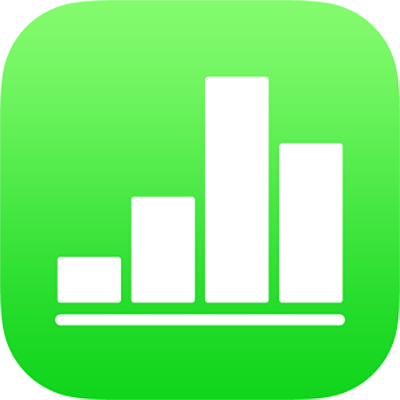
Introduir dades utilitzant formularis al Numbers de l’iPad
Una manera ràpida d’introduir dades en una taula és mitjançant un formulari. Els formularis són especialment útils quan totes les files de la taula contenen el mateix tipus d’informació, com ara quan recopiles informació de contacte, emplenes una enquesta, introdueixes l’inventari o registres l’assistència a classe.
Cada formulari que crees està enllaçat a una taula concreta del full de càlcul. Al formulari, cada fila de la taula es mostra com a registre, i cada columna correspon a un camp. Els canvis que facis en el formulari s’apliquen també a la taula, i viceversa.
Pots crear un formulari per a gairebé qualsevol taula del full de càlcul, o pots començar amb un formulari en blanc i el Numbers et crearà una taula automàticament.
Nota: Els formularis s’amaguen als fulls de càlcul compartits, així com als fulls de càlcul no compartits que s’obren al Numbers del Mac o a iCloud.com.
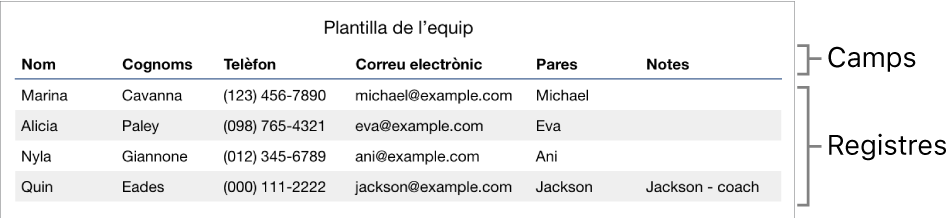
Crear un formulari per a una taula existent
Pots crear un formulari per a una taula existent si la taula si no conté files fusionades.
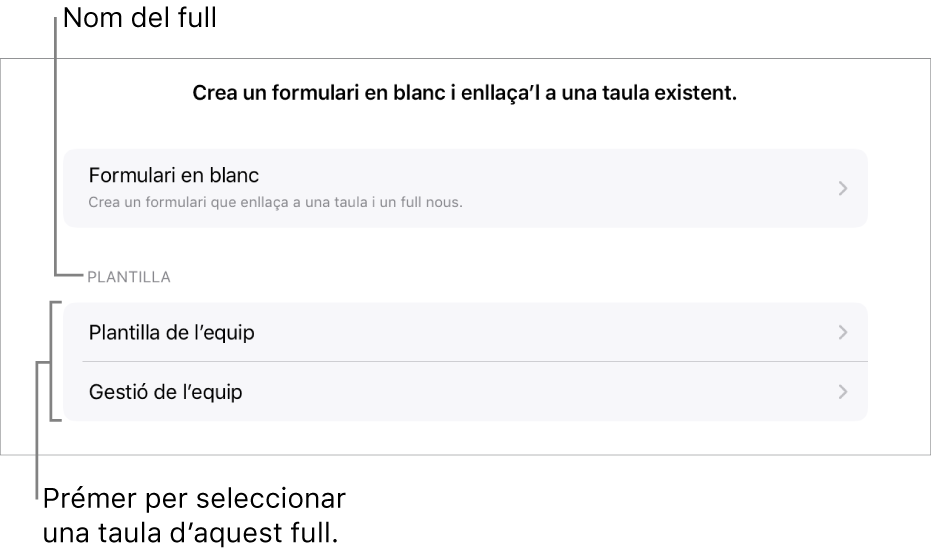
Toca
 que hi ha cap a l’angle superior esquerre del full de càlcul i, després, toca “Nou formulari”.
que hi ha cap a l’angle superior esquerre del full de càlcul i, després, toca “Nou formulari”.Toca el nom de la taula per a la qual vols crear un formulari.
El formulari es crea mitjançant les dades existents, i es mostra el primer registre. Si la taula no té capçaleres, es mostrarà la configuració del formulari. Consulta Personalitzar els camps d’un formulari.
Toca un camp per introduir o editar les dades del registre o tria un altre registre.
Si la taula que s’ha utilitzat per crear el formulari conté una fórmula, els resultats de la fórmula es mostraran al formulari, però la fórmula només es podrà editar a la taula.
Per sortir del formulari, toca la pestanya d’un altre full o formulari.
Crear un formulari en blanc
Si no tens cap taula per utilitzar-la a fi de crear un formulari, pots començar amb un formulari en blanc. Quan crees un formulari en blanc, el Numbers crea automàticament un full que conté la taula enllaçada.
Toca
 que hi ha cap a l’angle superior esquerre del full de càlcul i, després, toca “Nou formulari”.
que hi ha cap a l’angle superior esquerre del full de càlcul i, després, toca “Nou formulari”.Toca “Formulari en blanc”.
Es crearà un formulari i un full, anomenat “Dades del formulari”, que inclourà la taula enllaçada.
A la configuració del formulari, toca una etiqueta de camp per editar-la.
També pots afegir camps al formulari, així com canviar el format d’un camp (com ara Número, Moneda i Percentatge). Consulta Personalitzar els camps d’un formulari.
Quan hagis acabat de fer canvis en la configuració del formulari, toca Fet per veure el primer registre.
Per sortir del formulari, toca un altre full o formulari.
Personalitzar els camps d’un formulari
Els camps es corresponen amb la informació o les dades que reculls en un formulari. Per exemple, si crees un formulari per recopilar els noms i la informació de contacte dels pares dels membres d’un equip esportiu juvenil, pots afegir els camps “Nom”, “Número de telèfon” i “Adreça electrònica”.
Pots afegir, editar, eliminar, reordenar i canviar el format dels camps (com ara Percentatge, Casella de selecció o Durada) sense sortir del formulari. Els canvis que feu en els camps d’un formulari també s’apliquen a la taula.
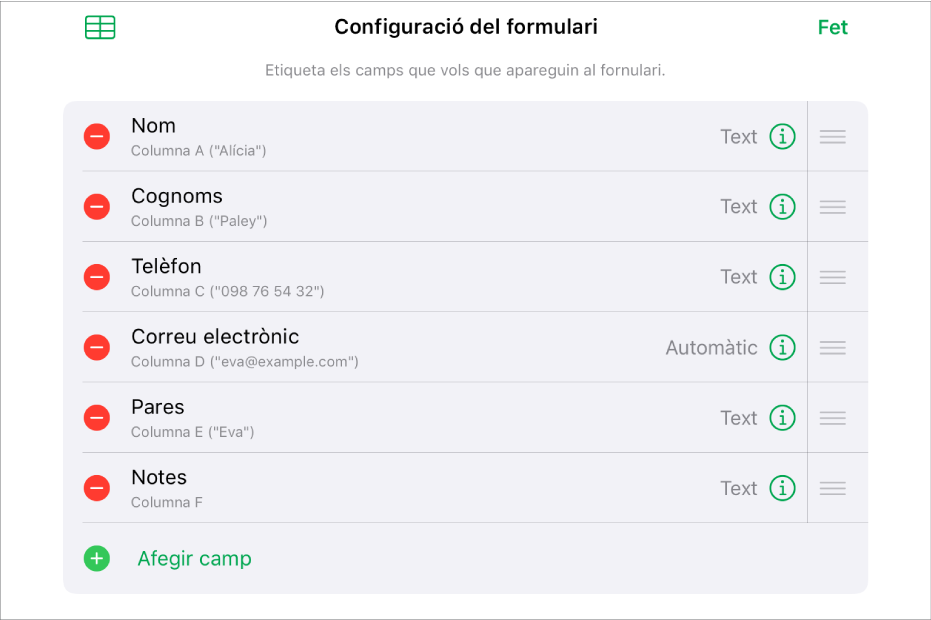
Toca la pestanya del formulari que vols editar.
Per personalitzar els camps del formulari, com ara canviar l’etiqueta o el format, toca
 per veure la configuració del formulari i, després, fes una de les accions següents:
per veure la configuració del formulari i, després, fes una de les accions següents:Afegir un camp: toca “Afegir un camp”.
També s’afegirà una columna nova a la taula enllaçada.
Editar una etiqueta de camp: toca l’etiqueta i, després, escriu un nom nou per a l’etiqueta.
Si una etiqueta està en blanc, el camp corresponent no es mostrarà en cada registre fins que s’afegeix una etiqueta.
Eliminar un camp: oca
 que hi ha al costat del camp que vols eliminar i, després, toca Eliminar.
que hi ha al costat del camp que vols eliminar i, després, toca Eliminar.La columna corresponent a aquest camp i totes les dades de la columna també s’eliminaran de la taula enllaçada.
Reordenar els camps: mantén premut
 que hi ha al costat d’un camp i, després, arrossega’l cap amunt o cap avall per reordenar-lo.
que hi ha al costat d’un camp i, després, arrossega’l cap amunt o cap avall per reordenar-lo.En reordenar un camp, també es mou la columna d’aquest camp a la taula.
Canviar el format d’un camp: toca
 i, després, selecciona un format, com ara Número, Percentatge o Durada.
i, després, selecciona un format, com ara Número, Percentatge o Durada.toca
 que hi ha al costat d’un format del menú per veure més opcions de configuració.
que hi ha al costat d’un format del menú per veure més opcions de configuració.
Quan hagis acabat de fer canvis en la configuració del formulari, toca Fet.
Per sortir del formulari, toca un altre full o formulari.
Introduir dades en un formulari
Quan introdueixis dades de cada registre en un formulari, el Numbers afegirà les dades a la taula enllaçada automàticament.
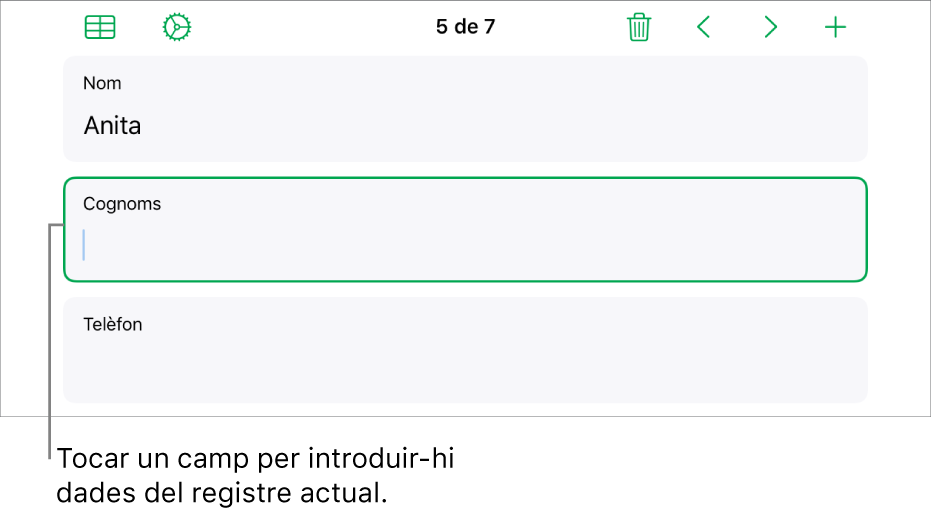
Toca la pestanya del formulari que vols editar.
Toca un camp i, després, introdueix les dades del registre corresponent.
Pots afegir i eliminar registres, i moure’t d’un a un altre per recopilar totes les dades. Consulta Afegir i eliminar registres, i moure’s d’un registre a un altre.
Per veure totes les dades de la taula, toca
 .
.Les taules enllaçades a un formulari es poden editar com qualsevol taula del full de càlcul.
Afegir i eliminar registres, i moure’s d’un registre a un altre
Cada registre d’un formulari correspon a una sola fila de la taula. Per exemple, si estàs recopilant els noms i la informació de contacte dels pares dels membres d’un equip esportiu juvenil, pots afegir un registre per a cada membre de l’equip.
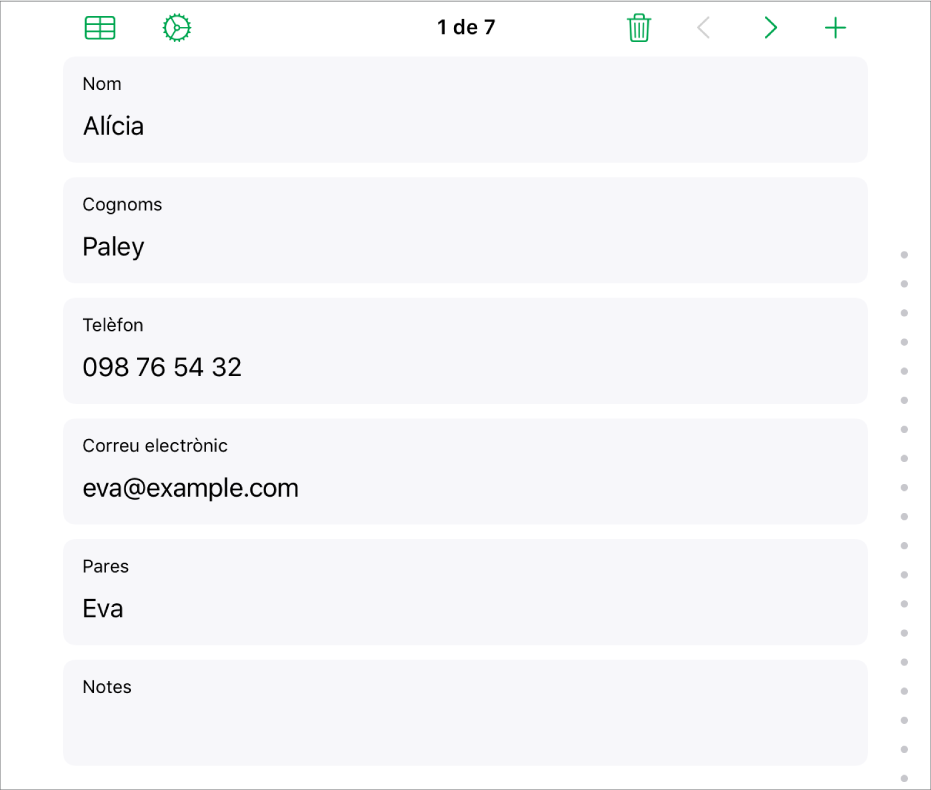
Toca la pestanya del formulari que vols editar.
Per afegir i eliminar registres, i moure’t d’un registre a un altre, fes una de les accions següents:
Afegir un registre: toca
 .
.També s’afegirà una línia nova a la taula enllaçada.
Eliminar el registre actual: toca
 .
.La fila corresponent a aquest registre i totes les dades de la fila també s’eliminaran de la taula enllaçada.
Anar al registre anterior o següent: toca
 o
o  .
.Desplaçar-se pels registres: arrossega cap amunt i cap avall els punts de la part dreta de la pantalla.
Reordenar un registre: toca
 per veure la taula enllaçada i, després, mou la fila que correspon al registre que vols reordenar.
per veure la taula enllaçada i, després, mou la fila que correspon al registre que vols reordenar.L’ordre dels registres del formulari canvia per reflectir l’ordre de les files de la taula.
Nota: Si no veus els controls anteriors, pot ser que hagis de tocar Fet al tauler “Configuració del formulari” per tornar a la llista de registres.
Per sortir del formulari, toca un altre full o formulari.
Consell: Pots utilitzar el dit o l’Apple Pencil per escriure en camps de formularis. Consulta Convertir l’escriptura a mà en text.